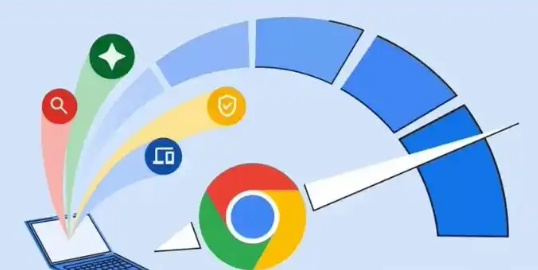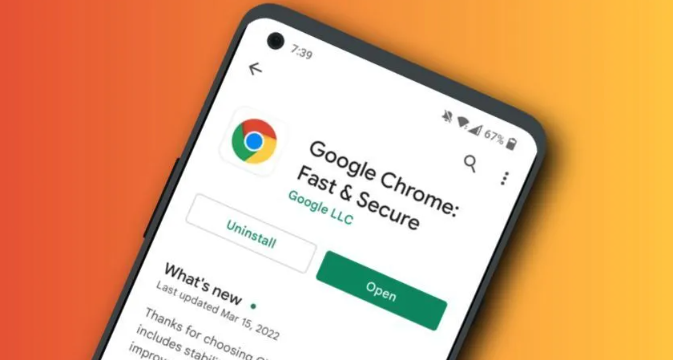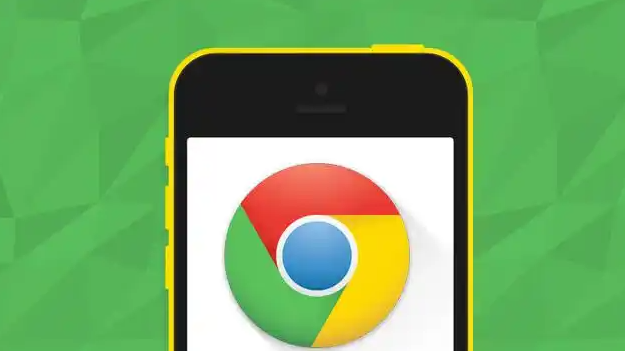详情介绍

1. 检查网络连接:确保设备已连接稳定网络,尝试打开其他网页测试连通性。若网络不稳定,可重启路由器或切换至其他网络(如从WiFi切换到移动数据)。进入路由器设置,将下载设备的带宽优先级调高,减少其他设备占用,降低下载过程中断概率。
2. 查看下载任务状态:在Chrome浏览器中,点击右上角的三个点,选择“下载内容”选项,或者直接按快捷键Ctrl+J(Windows)/Command+J(Mac),打开下载内容列表。在列表中找到之前中断的下载任务,查看其状态和详细信息,确认是否支持断点续传。
3. 调整浏览器设置:在Chrome右上角点击三个点,选择“设置”,在左侧菜单中进入“高级”,找到“下载内容”部分,确保“继续中断的下载”选项已勾选。在地址栏输入 `chrome://flags/` ,搜索“并行下载”,启用“并行下载选项”,重启浏览器,提升大文件下载的稳定性。进入设置→“高级”→“下载位置”,更改为空间较大的磁盘(如D盘),避免因C盘存储不足导致下载失败。
4. 清理缓存与临时文件:在Chrome设置中选择“清除浏览数据”,勾选“缓存图片和文件”及“Cookie等网站数据”,点击“清除数据”以删除损坏的临时文件,解决因缓存问题导致的中断。
5. 检查防火墙和安全软件:暂时关闭杀毒软件或防火墙,尝试重新下载。若成功,需在安全软件中添加Chrome至白名单,允许其网络通信权限。
6. 利用第三方下载工具:安装如IDM、迅雷、Free Download Manager等第三方下载工具,这些工具通常具有更强大的断点续传功能,可自动捕获下载链接并支持断点续传,即使中断也可重新连接继续下载。
7. 手动实现断点续传:按 `Win+R` 输入 `cmd` ,执行命令:start "" "https://目标链接" --disable-gpu --disable-extensions ,若中断后需续传,再次运行相同命令,Chrome会自动检测已下载部分并继续。安装Wget工具,在命令行输入:wget -c https://目标链接 -O 文件名.exe ,参数“-c”表示支持断点续传,适用于服务器支持该功能的下载链接。
8. 检查服务器限制:检查下载链接是否包含“?reload=1”等参数,尝试去除后缀或更换下载地址,部分服务器可能禁用断点功能。